ReiBoot - برنامج إصلاح نظام iOS المجاني رقم 1
أصلح أكثر من 150 مشكلة في iOS دون فقدان البيانات والترقية iOS 26/الرجوع إلى إصدار أقدم بأمان
ReiBoot: أداة إصلاح iOS رقم 1
إصلاح أكثر من 150 مشكلة في نظام iOS دون فقدان البيانات
مع iOS 26، تقدم Apple Music ميزة مبتكرة تُسمى AutoMix — أداة ذكية تدمج الأغاني مع انتقالات سلسة على طريقة DJ. سواء كنت تقوم ببث قائمة التشغيل المفضلة لديك أو تستضيف حفلة، فإن AutoMix يحافظ على سلاسة تدفق الموسيقى. في هذا الدليل، سنوضح لك كيفية تفعيل واستخدام AutoMix على iPhone الخاص بك.
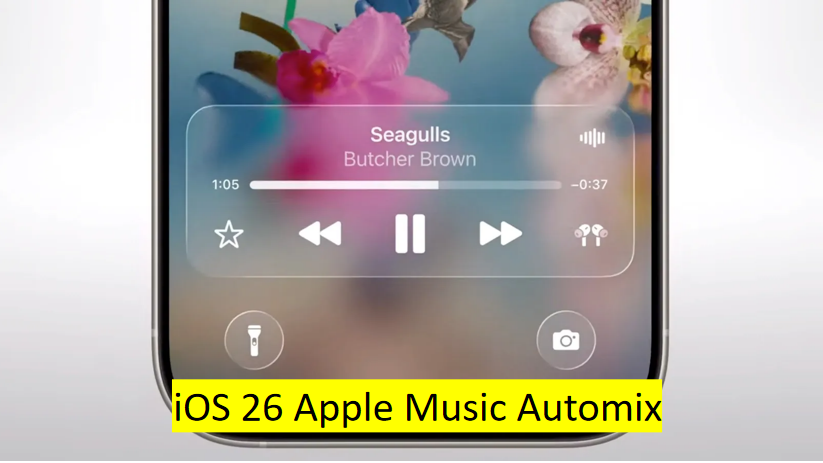
تقدم iOS 26 ميزة AutoMix في Apple Music، وهي ميزة ذكية تدمج الأغاني تلقائيًا مع انتقالات سلسة ومتوافقة مع الإيقاع. على عكس خاصية Crossfade القديمة، يقوم AutoMix بتحليل الإيقاع والمفتاح لإنشاء خلطات سلسة—مثل DJ.
تعمل هذه الميزة بشكل أفضل مع قوائم التشغيل المتدفقة، مما يحافظ على تدفق الموسيقى بدون توقفات أو قطع غير ملائمة، مما يجعل تجربتك في الاستماع أكثر استمرارية ومتعة.
تمكين AutoMix في Apple Music على iOS 26 بسيط. فقط اتبع هذه الخطوات للحصول على ميزة DJ في Apple Music:
تأكد من أن جهاز iPhone الخاص بك يعمل بنظام iOS 26 (إصدار المطور أو الإصدار العام). يمكنك التحقق من ذلك من خلال الذهاب إلى الإعدادات > عام > حول.
قم بتشغيل تطبيق Apple Music على جهاز iPhone الخاص بك.
ابدأ تشغيل أي قائمة تشغيل أو محطة راديو من Apple Music. تعمل AutoMix بشكل أفضل مع قوائم التشغيل المتدفقة.
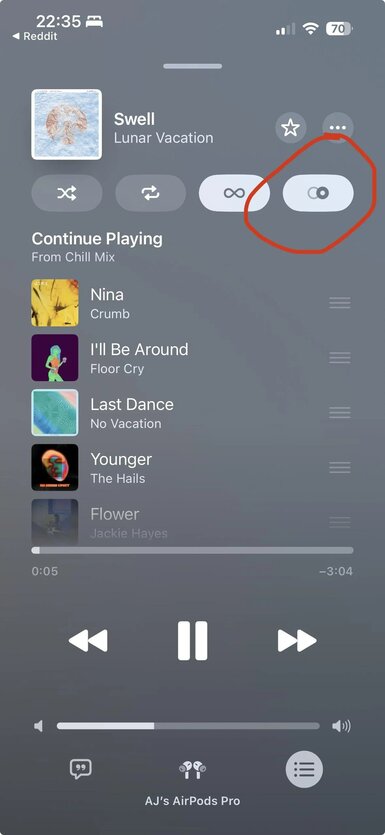
على شاشة التشغيل الآن، ابحث عن زر أو مفتاح AutoMix بالقرب من أدوات التحكم في التشغيل. إنه يحل محل خيار Crossfade القديم.
اضغط على مفتاح AutoMix لتفعيل الانتقالات السلسة بين الأغاني.
مع تفعيل AutoMix، ستتدفق قائمتك التشغيل الآن بشكل مستمر مع خلطات بأسلوب DJ متوافقة مع الإيقاع.
لتحقيق أقصى استفادة من AutoMix في Apple Music على iOS 26، إليك بعض النصائح لتعزيز تجربة الاستماع لديك:
تعمل AutoMix بشكل أفضل عندما تكون الأغاني ذات إيقاعات ومفاتيح مشابهة. حاول استخدام قوائم تشغيل تلتزم بنوع موسيقي واحد أو أجواء معينة—هذا يساعد الانتقالات على أن تبدو أكثر طبيعية وسلاسة، تمامًا مثل مجموعة DJ حية.
للاستمتاع بالكامل بالانتقالات السلسة لـ AutoMix، حاول الاستماع باستخدام AirPods من Apple. مع ميزات مثل الصوت المكاني، والتبديل التلقائي بين الأجهزة، والصوت عالي الجودة، تجعل AirPods المزج السلس بين الأغاني أكثر غمرًا.
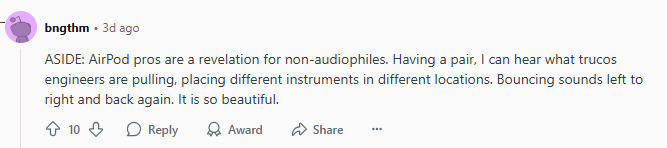
سواء كنت تستخدم AirPods Pro أو AirPods Max، فإن الاتصال اللاسلكي ووضوح الصوت يعززان تجربة AutoMix بشكل عام.
AutoMix هي واحدة من العديد من التحسينات الموسيقية الجديدة في iOS 26. قم بدمجها مع:
تعمل هذه الميزات معًا لجعل وضع DJ في Apple Music أكثر غمرًا وتخصيصًا من أي وقت مضى.
إذا قمت بتحديث جهازك إلى iOS 26 ولا تزال لا تستطيع تشغيل AutoMix في Apple Music، فلا تقلق — أنت لست وحدك. إليك بعض الفحوصات السريعة والإصلاحات لمساعدتك في تشغيل AutoMix بسلاسة:
AutoMix هي ميزة حصرية في iOS 26. انتقل إلى: الإعدادات > عام > حول للتحقق من إصدار iOS الخاص بك. إذا لم تكن على iOS 26 (إصدار المطور أو الإصدار العام)، قم بتحديث نظامك عبر: الإعدادات > عام > تحديث البرنامج

تحتاج إلى اشتراك نشط في Apple Music لتظهر ميزة AutoMix. إذا كنت تستخدم المستوى المجاني أو الموسيقى المحلية/المحمّلة فقط، فلن تكون الميزة متاحة.
تعمل AutoMix حاليًا بشكل أفضل مع قوائم التشغيل التي تنسقها Apple أو المحتوى المتدفق. حاول تشغيل شيء مثل “Hits اليوم” أو “Lo-Fi Chill” من قوائم التشغيل المميزة من Apple لترى ما إذا كانت الميزة تظهر.
في بعض الأحيان، يمكن أن تؤدي إعادة التشغيل السريعة إلى إصلاح الأخطاء المخفية:

نظرًا لأن iOS 26 لا يزال في مرحلة الاختبار، فمن الشائع مواجهة مشاكل في النظام، أو تعطل، أو سلوك غير متوقع — بما في ذلك مشكلات مع ميزات جديدة مثل AutoMix في Apple Music. إذا كنت تواجه مشاكل مستمرة لا يمكن إصلاحها بإعادة التشغيل أو إعادة الضبط، فإن أداة إصلاح نظام iOS يمكن أن تكون منقذة.
Tenorshare ReiBoot هي واحدة من أدوات إصلاح iOS الأكثر موثوقية وسهولة في الاستخدام المتاحة. تدعم جميع إصدارات iOS، بما في ذلك أحدث الإصدارات، ويمكنها إصلاح أكثر من 150 مشكلة في النظام بسرعة وأمان.
الفوائد الرئيسية لـ ReiBoot:
إذا كانت ميزة AutoMix أو ميزات iOS 26 الأخرى بها أخطاء أو غير مستجيبة، جرب استخدام ReiBoot لاستعادة نظام iPhone الخاص بك إلى حالة مستقرة دون عناء استكشاف الأخطاء وإصلاحها يدويًا.
تعتبر AutoMix في iOS 26 وسيلة جديدة للاستمتاع بـ Apple Music، حيث تحول قوائم التشغيل الخاصة بك إلى مسار صوتي مستمر ومختلط بشكل احترافي. من خلال اتباع هذه الخطوات البسيطة، يمكنك تفعيل AutoMix بسهولة وتعزيز تجربة الاستماع لديك مع انتقالات سلسة ومتوافقة مع الإيقاع. جربها واستشعر الفرق في تدفق موسيقاك!

ثم اكتب تعليقك
بقلم خالد محمد
2025-12-02 / iOS 26